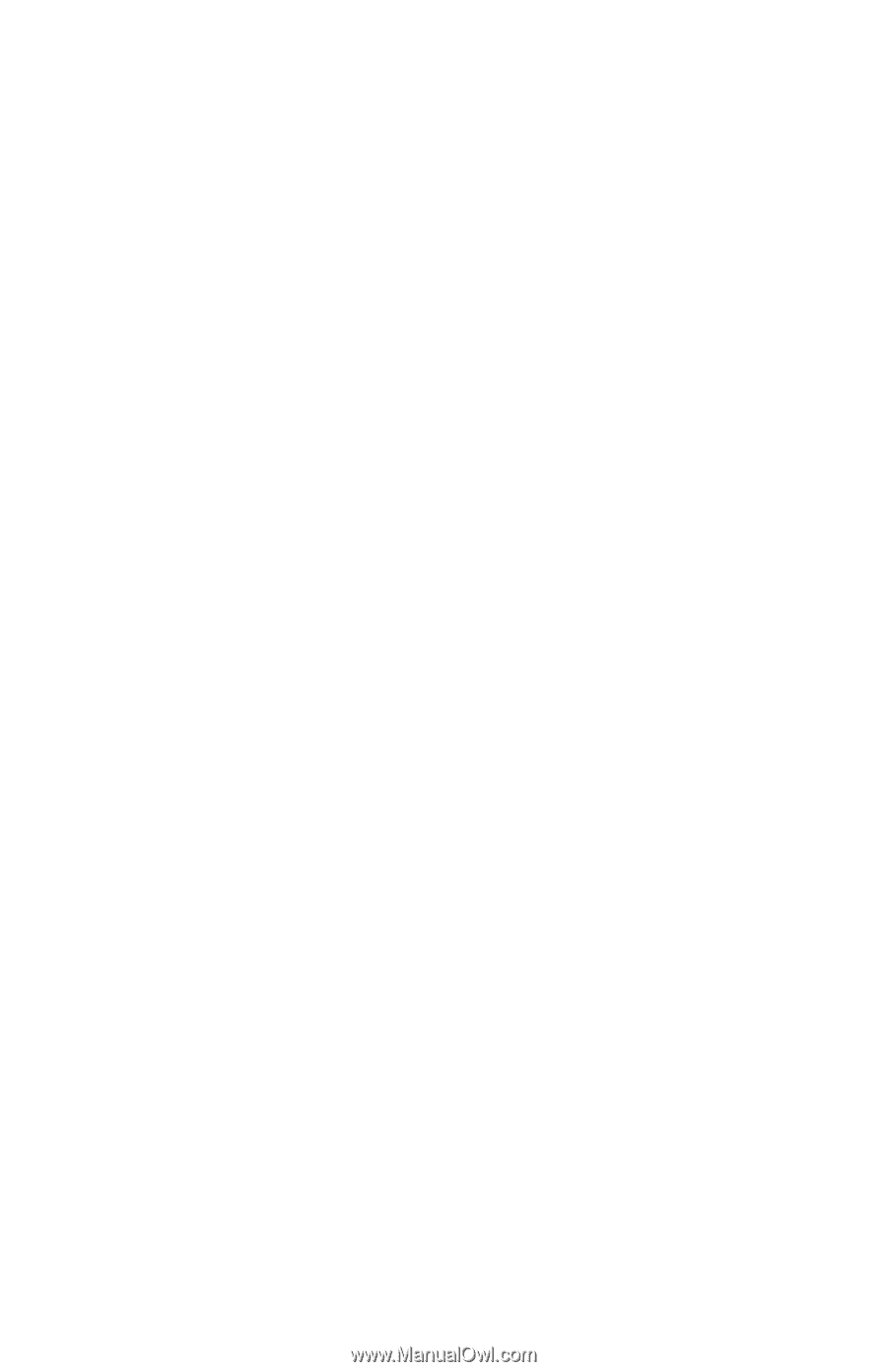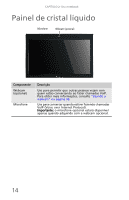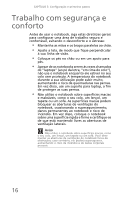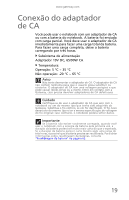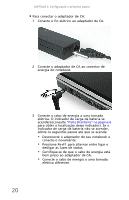Gateway TC73 MUW SJM40 - Gateway Notebook Reference Guide with eRecovery (Port - Page 23
Redução do estresse visual, Configuração ergonômica com a cadeira e a mesa do computador
 |
View all Gateway TC73 manuals
Add to My Manuals
Save this manual to your list of manuals |
Page 23 highlights
www.gateway.com Redução do estresse visual Nem a luz do dia nem luzes internas fortes devem refletir na tela, nem tampouco brilhar diretamente nos seus olhos. • Posicione a mesa do computador e a tela de modo a evitar o reflexo na tela e a luz direta nos seus olhos. Reduza o reflexo, instalando persianas ou cortinas nas janelas e um filtro anti-reflexo na tela. • Utilize uma iluminação indireta e agradável na sua área de trabalho. Não utilize o notebook em uma sala escura. • Evite fixar os olhos na tela por longos períodos. A cada 10 ou 15 minutos, olhe ao redor da sala e busque objetos distantes. • Sempre que possível, mantenha a cabeça na vertical enquanto estiver olhando para a tela. Caso você utilize um teclado externo, levante o notebook, de modo que a parte superior da tela não fique mais alta que o nível dos olhos. Configuração ergonômica com a cadeira e a mesa do computador Quando você estiver definindo a configuração ergonômica com a cadeira e a mesa do computador, certifique-se de que a mesa tem a altura adequada, e que a cadeira ajuda a manter uma boa postura. • Escolha uma superfície plana para a mesa do computador. • Ajuste a altura da mesa do computador, de modo que suas mãos e seus braços fiquem paralelos ao chão, quando você estiver usando o teclado e o touchpad. Se a mesa não for regulável ou se for muito alta, considere a opção de usar uma cadeira regulável para controlar a altura dos braços em relação ao teclado. • Utilize uma cadeira regulável que seja confortável, que distribua o seu peso de maneira uniforme e que mantenha o seu corpo relaxado. • Posicione a sua cadeira, de modo que o teclado fique na altura do seu cotovelo ou um pouco abaixo. Essa posição permite que os seus ombros relaxem enquanto você digita. 17